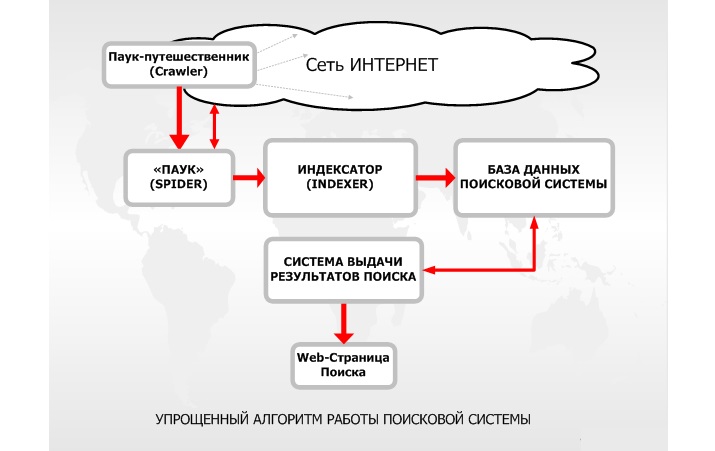Выходим в ТОП поиска по картинкам и видео бесплатно: несколько простых советов
Все хотят попасть в ТОП Яндекса и Google. Но порой конкуренция так высока, что занять место в органической выдаче просто нереально. В этом случае есть более свободная и доступная ниша — вертикальный поиск. Присмотритесь к ее возможностям, а мы расскажем, как попасть туда с вашим контентом.
Фото: Евгений Костин, руководитель департамента продаж Системы SeoPult
Вертикальный поиск – это поиск по картинкам, видео, новостям, сервис Яндекс.Маркет и так далее. Трафика в этих вертикалях меньше, чем в обычном поиске, зато этот трафик получается весьма ценным – степень интереса к искомой информации более высока.
Ответ на поисковый запрос далеко не всегда должен быть текстовым – иногда необходим как раз видеоролик или картинка. Например, видео может дать лучший ответ на вопрос «как взбивать пену на кофе», а картинка лучше всего покажет, как выглядит бенгальский котенок или моноколесо. Интересы бизнеса в этом случае очевидны: ваши картинки и видео должны оказаться в числе первых в поисковой выдаче. В результате пользователи будут заходить на ваш сайт, и вы получите продажи.
Интересы бизнеса в этом случае очевидны: ваши картинки и видео должны оказаться в числе первых в поисковой выдаче. В результате пользователи будут заходить на ваш сайт, и вы получите продажи.
Работа с вертикальным поиском в категориях «картинки» и «видео» дает массу преимуществ. Например, в ТОП выдачи можно попасть за несколько дней (то есть куда быстрее, чем в случае обычного поиска, поскольку конкуренция в вертикалях ниже). Продвижение условно бесплатно – требует затрат ресурсов для работы над контентом. В определенных случаях можно оказаться еще и в ТОП-10 результатов органического поиска (см. рисунок).
Органическая выдача «Яндекса» с блоком картинок
Органическая выдача «Яндекса» с блоком видео
Пункт номер один: оптимизация картинок
Для начала стоит определиться, какие именно картинки следует оптимизировать. Изображения, являющиеся частью дизайна ресурса, трогать не нужно, а вот изображения товаров, работы из портфолио, иллюстрации к тематическим материалам, картинки со страниц, где описаны ваши услуги – оптимизировать необходимо.
В идеале картинки должны быть уникальными, однако это возможно далеко не всегда. Если речь идет об иллюстрациях для тематических статей, то лучше всего воспользоваться услугами платных фотобанков. В этом случае вероятность получения уникальных снимков будет весьма высокой. Когда речь идет об интернет-магазине, уникальные фото товаров сделать практически невозможно – товаров-то много, они запакованы и вообще находятся на складе. Поэтому придется брать стандартные продуктовые фото производителей и соответствующим образом их подготавливать. Разберем по пунктам, что нужно делать.
1. Файл необходимо правильно переименовать: в названии должно быть ключевое слово. P1810003.JPG, photo_25.jpg, 02.jpg – все это неправильные варианты. Правильно так: smartphone_lg_g6_01.jpg. Ссылка на этот файл должна быть примерно такой: site.ru/catalog/photos/smartphone_lg_g6_01.jpg.
2. Следует поработать с атрибутами тега img, поскольку их содержимое индексируется поисковиками. В атрибуте alt следует указать текст, который будет демонстрироваться, если картинка не загрузится. В атрибуте title – текст, который будет показываться при наведении мыши на изображение. В обоих случаях необходимо вставить релевантную фразу с вхождением ключа, хотя перебарщивать с ключевиками тоже не стоит. Например, фразы «смартфон LG G6» будет вполне достаточно.
В атрибуте title – текст, который будет показываться при наведении мыши на изображение. В обоих случаях необходимо вставить релевантную фразу с вхождением ключа, хотя перебарщивать с ключевиками тоже не стоит. Например, фразы «смартфон LG G6» будет вполне достаточно.
3. Поисковики также обращают внимание на окружающий картинку текст и заголовки – h2, h3, h4 и так далее (h3 и h4 – в том случае, когда изображение относится к подразделу текстового материала). Иногда бывает так, что много текста вокруг картинки не разместишь – например, когда речь идет о снимках в фотогалерее. В этом случае выручит формат «подпись под картинкой». При этом не стоит забывать, что эта самая подпись должна соответствовать названию графического файла (о названиях см. выше).
4. Стоит озаботиться внедрением семантической разметки, что обеспечит красивое превью при публикации ссылки на страницу с изображением в соцсетях. Подробности о том, каким образом производится внедрение этой разметки, можно узнать в справке для веб-мастеров, предлагаемой «Яндексом».
5. Когда все перечисленные выше пункты выполнены, можно сделать кое-что для повышения популярности картинки. Следует опубликовать несколько ссылок на страницу с изображением в социальных сетях, а затем, когда картинка появится в индексе, и будет считаться первоисточником, стоит опубликовать ее на нескольких форумах, сайтах с объявлениями и так далее.
На этом, собственно, все – если оптимизировать картинки на сайте по описанной выше схеме (не упуская ни одного пункта), они в скором времени появятся на лидирующих позициях в вертикальном поиске поисковых систем. Еще раз подчеркнем, что оптимизацией картинок сегодня мало кто занимается, и отсутствие конкуренции в этой области дает вам дополнительные шансы на успех.
Пункт номер два: оптимизация видео
С роликами все несколько сложнее, чем с картинками, хотя и в случае с видео вам не потребуется никому ничего платить – все можно сделать своими руками.
Небольшое предостережение: размещать видео следует на популярных хостингах (а это, прежде всего, YouTube), а вот от самодельных плееров и прочих средств, предполагающих хранение видео на хостинге вашего сайта, следует отказаться. Просто поищите ролики в «Яндексе» и Google – и вы увидите, что в выдаче практически нет ссылок на ролики с сайтов, где видео отображается в самодельных проигрывателях.
Просто поищите ролики в «Яндексе» и Google – и вы увидите, что в выдаче практически нет ссылок на ролики с сайтов, где видео отображается в самодельных проигрывателях.
Зато в выдаче будут видео с YouTube (90% и даже больше), а также «Одноклассников», «ВКонтакте», RuTube, Vimeo и пр. (оставшиеся 10% или даже меньше).
Забегая вперед, отметим, что если грамотно провести оптимизацию видео, то вы получите приток трафика:
а) из поиска по роликам в поисковиках,
б) с YouTube-канала,
в) с «Яндекс.Маркета», где видео о вашем товаре может прикрепиться к соответствующей карточке.
Впрочем, об этом чуточку ниже.
Несколько пунктов для оптимизации видео
• Необходимо подобрать запросы, которые позволят занять верхние строки в выдаче на YouTube. Если ролик будет о каком-либо товаре, то стоит использовать запросы, содержащие название бренда, тип устройства, его модель. Все страницы вашего ресурса, где будет размещен ролик, тоже следует оптимизировать, подобрав релевантные ключевики.
Читайте также: Новое SEO – какое оно? Правила, которые больше не работают
Скажем, если речь идет о моноколесе, то для раздела каталога, поста в блоге или статьи можно пробовать такие: «тест моноколеса», «тренируемся ездить на моноколесе», «как выбрать моноколесо», «падение с моноколеса», «какие моноколеса бывают», «что такое моноколесо», «лучшие моноколеса» и пр. Для карточки товара ключевики могут быть такими: «моноколесо [название модели]», «моноколесо [название модели] тест», «моноколесо [название модели] обзор».
После этого следует по очереди вводить каждый запрос в поиск по YouTube и оценивать количество видео в выдаче. Вас устроит результат «меньше тысячи» – в таком случае запрос признается годным, и его можно использовать при создании видео. Вообще придумать подходящий запрос не так уж и просто, возможно, для этого придется тщательно изучить характеристики товара и прочитать пару-тройку его обзоров. Никто не запрещает использовать сервис Яндекса «Вордстат» – он может серьезно выручить.
Обратим внимание и на то, что использование запросов со словом «Обзор» дает шансы на попадание на карточку товара в «Яндекс.Маркете», причем бесплатно (что можно считать серьезным достижением). Там отображаются ролики из результатов поиска по «Яндекс.Видео», причем всего четыре штуки. Ролики могут меняться – «Яндекс» регулярно переоценивает их и подбирает наиболее релевантные. Выяснить, свободна ли ниша для вашего видео, можно следующим образом: парсим «ЯМ» по вашим прямым товарным запросам и оцениваем, по каким из них мало (или вообще нет) роликов на вкладке «Обзоры».
• Далее по списку – оптимизация роликов на «Ютьюбе».
Ключевых правил несколько: длина ролика в идеале не должна превышать 5 минут, а в большинстве случаев достаточно и полутора. Текст под видео должен быть небольшим, а в самом его начале следует поставить ссылку на целевую страницу сайта, плюс в тексте должны содержаться ключевики. В заголовке (его стоит сделать максимально цепляющим) должно быть вхождение основного запроса; в качестве тегов следует использовать ключевые слова «от общего к частному», например, сперва пишем «моноколесо», затем [название бренда], а потом «[название модели]».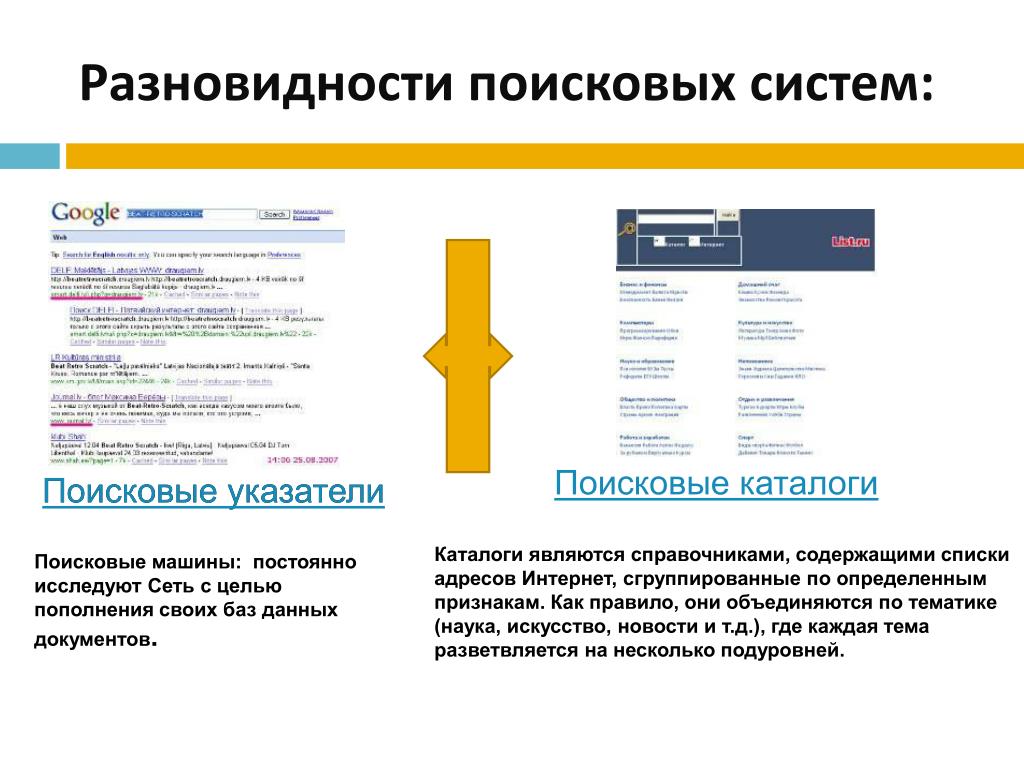
• Подготовка страницы вашего сайта, где будет встроен ролик, происходит по той же схеме, что и в случае с картинками. То есть нужно позаботиться о качестве и релевантности текста, о заголовках и подзаголовках статьи и так далее. Ну и, собственно, встраиваем ролик. Заходим на YouTube, жмем «Поделиться» и следуем инструкциям – там все предельно просто и понятно.
Ну а дальше, если вы все сделали в соответствии с нашими советами, все будет хорошо. Видео в течение нескольких суток приведет дополнительный трафик на ваш сайт и, скорее всего, получит место в ТОП-10 вертикального поиска «Яндекса» и Google.
Если результат запаздывает, следует сделать то же, что описано в пятом пункте инструкции по оптимизации картинок – внешнюю оптимизацию.
На войне все средства хороши. Но мы рассказываем лишь про те, что действительно работают. Пробуйте продвижение в вертикальном поиске, и ваши товары и услуги станут заметнее для целевой аудитории.
Евгений Костин
руководитель департамента продаж Системы SeoPult
3 курс – уорхасавюрт
08-13 июня
Тема: Контрольная работа «Коммуникационные технологии».
Пройти ТЕСТ
Обязательно! Введите фамилия имя и номер курса без точки Например 31 (3.1- неправильно)
Удачи!
01-06 июня
Тема: Радио, телевидение и Web камеры в Интернете.
Контрольные вопросы:
- Почему необходимо сжимать звуковые и видеофайлы при передаче по сети «Интернет»?
- На чем основан принцип сжатия аудио- и видеоданных при технологии потоковой передачи?
- Как могут использоваться Web-камеры?
ответы на вопросы записать в конспект фото отправить на майл [email protected]
27-30 мая
Тема: Информационные ресурсы Интернет
Контрольные вопросы:
1. Что понимают под поисковой системой?
2. Перечислите популярные русскоязычные поисковые системы.
4. Возможно ли копирование сведений с одной Web-страницы на другую?
5. Каким образом производится поиск картинок и фотографий в поисковых системах Интернет?
Требования к содержанию отчета по выполненной работе
Выполните задания 1-5;
Сделайте вывод о проделанной работе.
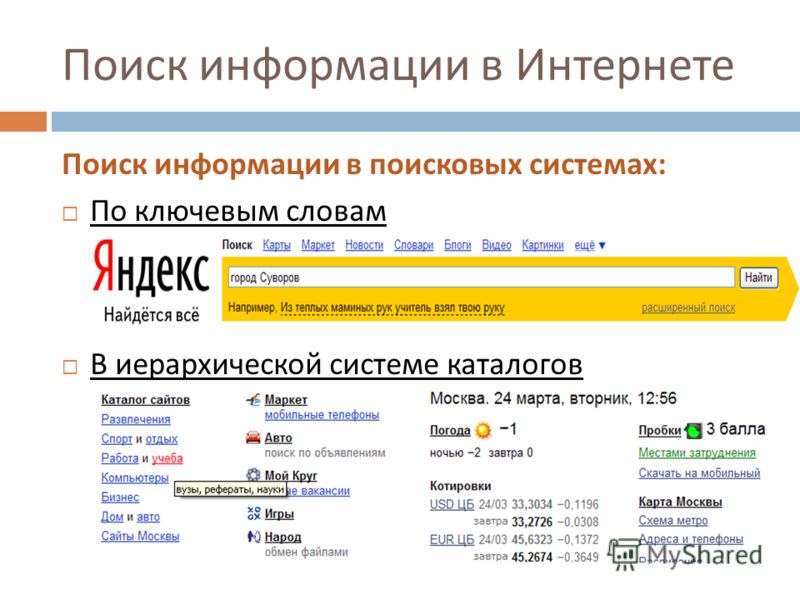
Содержание отчета:
Название, цель работы, задание данной практической работы.
Номер варианта, условие задания своего варианта и описание хода выполнения.
Ответить на контрольные вопросы.
Отчет отправить на [email protected]
19-23 мая
Тема: Контрольная работа (ввести фио и номер курса в формате 31 без точки, выполните оба теста)
- Тест.1 Поиск информации в интернете
- Тест. 2 Электронная коммерция в Интернете
12-16 мая
Тема: Библиотеки, энциклопедии и словари в Интернете
Контрольные вопросы:
- Дать определение Библиотека, Энциклопедия, Словарь
- Привести примеры по каждой категории
- Чем отличается электронная библиотека от электронной энциклопедии?
ответы на вопросы записать в конспект фото отправить на майл [email protected]
27.04-30.04.2020
Тема: Электронная коммерция в Интернете
Пройти тест
20.04.20- 25.04.2020
Тема: Поиск информации в Интернете
Пройти тест
13. 04.20- 18.04.2020
04.20- 18.04.2020
Тема: Геоинформационные системы в Интернете
Изучить материал и ответить на вопросы:
- Что означает термин «распределенная географическая информация»?
- Дайте определение интерактивного картографического Интернет-сер виса картографирования.
- Перечислите основные функциональные требования, предъявляемые к интерактивному картографическому Интернет-сервису
Фото конспекта лекции отправить на mail [email protected] или Whatsapp
06.04.2020-10.04.2020
Тема: Работа с архивом данных: создание, извлечение, запись
Изучить материал и ответить на вопросы:
- Что такое архив, форматы архива?
- Функциональные возможности программ-архиваторов?
Фото конспекта лекции отправить на mail [email protected]
Практическое задание: (выполнить Задание-1, на стр.2)
24.03.2020-27.03.2020
Тема: Антивирусная защита компьютера
Ответить на вопросы:
1.Компьютерный вирус?
2. Классификация вирусов
Классификация вирусов
3. Методы защиты от компьютерных вирусов
4. Действия пользователя при обнаружении вируса
Фото конспекта лекции отправить на mail [email protected]
Как пользоваться поиском изображений Google
Google предлагает широкий спектр различных услуг от поиска до электронной почты, но одним из полезных способов поиска предметов является использование изображений, фотографий или изображений , которые вы, возможно, сделали сами или нашли на других веб-сайтах и ищут похожие предметы или точные совпадения с помощью поиска изображений Google.
Несмотря на то, что поиск с помощью Google стал частью повседневной жизни, и хотя большинство из нас обычно использует текстовые ключевые слова и фразы, чтобы найти то, что они ищут. Вы также можете использовать изображения для поиска похожих объектов или элементов с помощью системы поиска изображений Google. Все, что вам нужно сделать, это просто перетащить изображение или загрузить фотографию на свой телефон на страницу поиска изображений Google, и Google проанализирует изображение, предоставив широкий спектр различных результатов поиска.
Позволяет легко искать в Google объекты на изображении, похожие изображения или веб-сайты, которые на самом деле используют точное изображение или изображение. Вы можете выполнять поиск изображений Google на компьютерах и мобильных устройствах как на Android, так и на iOS, используя совместимые браузеры.
Существует пять основных способов поиска с помощью Google по изображению на официальном веб-сайте https://images.google.com/. То, как каждый из них работает, немного отличается в зависимости от того, используете ли вы мобильные устройства или компьютер, хотя все они будут давать одинаковые результаты.
5 способов поиска в Google с помощью изображений
1. Перетащите изображение в поле поиска, которое уже есть на вашем компьютере
2. Выберите изображение для поиска , которое уже есть на вашем телефоне или планшет
3. Вставьте URL-адрес изображения, найденного в Интернете, в поле поиска
4. Сделайте снимок с помощью веб-камеры, телефона или планшета камера , чтобы начать поиск изображения
5. Используйте изображение который уже есть в Интернете для более глубокого поиска изображений
Используйте изображение который уже есть в Интернете для более глубокого поиска изображений
Компьютерный поиск
Для поиска Google по изображению на компьютере вам потребуется использовать один из поддерживаемых браузеров, например Google Chrome, Mozilla Firefox или Safari от Apple.
1. Просто откройте предпочитаемый вами браузер и перейдите на страницу https://images.google.com/
2. Найдите на своем компьютере изображение, которое вы хотите найти в Google, и перетащите его в Окно поиска Google.
Вы также можете загрузить изображение со своего компьютера, выбрав файл, нажав Открыть или выбрать . Или вы можете выполнить поиск по URL-адресу на своем компьютере. Просто зайдите на сайт с изображением, которое вы хотели бы использовать.
1. Щелкните правой кнопкой мыши изображение на веб-сайте, который вы хотите использовать в поиске. URL в поле поиска
4. Нажмите кнопку Поиск по изображению.
Поиск изображений Android
Для поиска изображений в Google с помощью фотографии или сохранения изображения на устройстве Android
1. Откройте официальное приложение Google. , Используйте свой телефон или камеру планшета, чтобы сделать фотографию для поиска или загрузить существующее изображение из вашей библиотеки фотографий, используя значок Photo Picker . Маленький квадратный значок с двумя треугольниками разного размера внутри.
5. Уточните поиск на выберите объект или область изображения , которую вы хотите найти, выбрав значок круга, если он доступен.
6. Коснитесь изображения, чтобы выбрать область и перетащите углы рамки вокруг выбранного для поиска определенного элемента, объекта или предмета.
7. Прокрутите результатов поиска , чтобы найти желаемую цель.
8. Если результаты поиска слишком обширны, попробуйте уменьшить выбранную область.
Если вы хотите найти изображение в Google непосредственно с веб-сайта с помощью телефона или планшета Android, откройте приложение Chrome и перейдите на веб-сайт с изображением, которое вы хотите найти.
1. Затем коснитесь изображения и удерживайте его, пока не появится параметр Поиск с помощью Google Lens .
2. Выберите способ поиска, выбрав объект на изображении с помощью круглого значка, или используйте часть изображения, выбрав область на изображении, которую Google должен искать.
3. Вы также можете искать изображения в Интернете с помощью телефона Android, следуя инструкциям в нижней части этого руководства.
Поиск изображений iPhone
Если вы используете Apple iPhone или iPad и хотите выполнять поиск Google по изображению, вы можете использовать официальное приложение Google, браузер Chrome или браузер Safari, если это версия 11 и выше. .
Использование изображений в вашей фотобиблиотеке
1. Откройте приложение Google на вашем устройстве iOS. Если вы еще не установили его, его можно загрузить из официального магазина приложений Apple iOS.
2. Выберите строку поиска и нажмите значок Google Lens .
3. Используйте свой iPhone или iPad, чтобы загрузить фотографию для поиска, либо сняв ее с помощью камеры, либо загрузив существующее изображение с помощью функции выбора фотографий, чтобы выбрать изображение из вашей библиотеки фотографий.
4. Поиск среди результатов, чтобы найти нужную цель.
5 Если вы хотите найти более конкретные результаты, вы можете выбрать небольшую область на изображении, чтобы еще больше уточнить поиск Google.
Использовать изображения, которые уже есть в Интернете
Другой способ поиска изображений в Интернете — выполнить обычный поиск по указанному ниже адресу, а затем выбрать изображение, близкое к тому, что вы хотите найти, и выполнить дополнительный поиск, чтобы найти больше того же.
1. Откройте поддерживаемое приложение и перейдите на https://images.google.com/
2. Введите имя объекта, изображение которого вы пытаетесь найти
3. Выберите изображение наиболее близкое к тому, что вы ищете Визуально значок для поиска большего количества одинаковых на разных сайтах.
Поиск в Google по изображению — это отличный способ легко находить товары и объекты, а не использовать текстовый поиск, который обычно используется для поиска результатов в Интернете.
Filed Under: Guides, Top News
Последние предложения Geeky Gadgets
Раскрытие информации: Некоторые из наших статей содержат партнерские ссылки. Если вы покупаете что-то по одной из этих ссылок, Geeky Gadgets может получить партнерскую комиссию. Узнать больше.
Как использовать его на Android, iOS и Windows
Хотите узнать, как выполнить обратный поиск изображений в Google? На самом деле это легко сделать в Chrome для ПК. Однако этот процесс не так прост при использовании устройства Android. Вам нужно будет покопаться, чтобы найти функцию на мобильном устройстве. Вот почему мы создали для вас удобное руководство, чтобы вы могли не гадать и сразу приступать к поиску.
Здесь: Эти советы и рекомендации по Chrome полностью изменят ваш опыт работы в Интернете. Просто откройте Chrome , найдите изображение, нажмите и удерживайте его и выберите Поиск изображения с помощью Google Lens . Если вы используете iOS, будет указано Искать изображение с помощью Google . Кроме того, вы можете использовать приложение Google Lens на Android или приложение Google на iOS.
Просто откройте Chrome , найдите изображение, нажмите и удерживайте его и выберите Поиск изображения с помощью Google Lens . Если вы используете iOS, будет указано Искать изображение с помощью Google . Кроме того, вы можете использовать приложение Google Lens на Android или приложение Google на iOS.
На ПК вы можете зайти на images.google.com, щелкнуть значок камеры
ПЕРЕХОД К КЛЮЧЕВЫМ РАЗДЕЛАМ
- Как выполнить обратный поиск изображений Google на ПК
- Использование Chrome для Android
- Использование Chrome для iOS
- Просто используйте Google Lens
- Вы также можете использовать стороннее приложение
Примечание редактора: Эти инструкции были составлены с использованием Google Pixel 7 под управлением Android 13, iPhone 12 Mini под управлением iOS 16.
Обратный поиск изображений Google на ПК
Edgar Cervantes / Android Authority
Обратный поиск изображений Google был сделан для ПК, поэтому, вероятно, процесс не был оптимизирован для смартфонов, планшетов и других устройств. мобильные устройства. Таким образом, метод очень прост, когда выполняется на компьютере. Давайте проведем вас по шагам.
Как выполнить обратный поиск изображений Google на ПК:
- Все, что вам нужно сделать, это открыть браузер и посетить images.google.com.
- Нажмите на маленький значок камеры Поиск по изображению .
- Теперь вы можете перетащить фотографию в специальное поле или нажать загрузить файл для поиска изображения, которое вы сохранили локально.
- Кроме того, вы можете вставить ссылку на изображение в текстовое поле ниже и нажать Поиск .

Использование Chrome для Android
Эдгар Сервантес / Android Authority
Самый быстрый и простой способ выполнить обратный поиск изображений Google на устройстве Android — использовать браузер Chrome. Допустим, вы просматриваете веб-страницы и натыкаетесь на интересное изображение, которое хотите найти в обратном порядке.
Как использовать обратный поиск изображений Google с фотографиями, найденными в Chrome для Android:
- Откройте Chrome и найдите изображение, для которого вы хотите выполнить обратный поиск.
- Нажмите и удерживайте изображение.
- Выберите параметр Поиск изображения с помощью Google Lens .
Как использовать обратный поиск изображений Google с фотографиями, хранящимися на вашем устройстве Android:
Предыдущий раздел поможет вам выполнить обратный поиск изображений Google только в том случае, если изображение, которое вы хотите найти, находится в Интернете. Если вы хотите найти фотографию, хранящуюся в вашем телефоне, вы можете использовать веб-сайт в браузере Chrome на своем смартфоне. Вот как это сделать!
Если вы хотите найти фотографию, хранящуюся в вашем телефоне, вы можете использовать веб-сайт в браузере Chrome на своем смартфоне. Вот как это сделать!
- Откройте Chrome и перейдите на сайт images.google.com.
- Нажмите на кнопку камеры справа от окна поиска.
- Теперь вы можете выбирать из изображений в галерее. Кроме того, вы можете выбрать «Поиск с помощью камеры», чтобы найти физические объекты, на которые вы смотрите.
- Кроме того, вы можете вставить ссылку на изображение в текстовое поле ниже и нажать Поиск .
Использование Chrome для iOS
Пользователи iOS не остались в стороне, когда дело доходит до использования этой функции. Покажем, как это делается. Конечно, вам нужно будет загрузить либо браузер Chrome, либо приложение Google, которые предварительно не установлены на устройствах iOS.
Как использовать обратный поиск изображений Google с фотографиями, найденными в Chrome для iOS:
- Откройте Chrome и найдите изображение, для которого вы хотите выполнить обратный поиск.

- Нажмите и удерживайте изображение.
- Выберите параметр Искать изображение с помощью Google .
Как использовать обратный поиск изображений Google с фотографиями, хранящимися на вашем устройстве iOS:
- Запустите приложение Google .
- Нажмите на значок камеры рядом с панелью поиска.
- Если вы хотите найти что-то физическое, используйте камеру для поиска. Если вы хотите выполнить обратный поиск изображения, хранящегося на вашем устройстве, коснитесь значка Галерея .
- Выберите изображение, которое хотите найти.
- Пусть Google делает свое дело.
Google Lens
Следующим лучшим способом выполнения обратного поиска изображений Google с помощью официального решения Google является использование Google Lens. Это приложение использует дополненную реальность и огромный пул данных Google для анализа живых и сохраненных изображений на вашем устройстве и предоставления информации о том, что оно видит.
Как искать изображение с помощью Google Lens:
- Загрузите Google Lens из магазина Google Play. Он уже есть на многих телефонах, и приложение камеры может получить доступ к сервису.
- Откройте приложение Google Lens .
- Вы можете навести камеру на что угодно и нажать Искать с помощью камеры . Затем нажмите на кнопку спуска затвора, чтобы начать поиск.
- Если вы хотите проанализировать конкретное изображение, найдите его в галерее, показанной ниже.
- Выберите изображение, которое хотите найти.
- Google Lens покажет ряд результатов.
Приложение Google Lens для iOS отсутствует, но вы можете использовать приложение Google так же, как мы показали вам в предыдущем разделе. Процесс такой же.
Попробуйте использовать сторонние приложения
Некоторые из перечисленных выше функций являются довольно новыми. Если ваша версия приложения или устройство Android не позволяют их использовать, вы всегда можете попробовать использовать сторонние приложения или веб-сайты. Вот простой и легкий.
Вот простой и легкий.
Как использовать Поиск по изображению:
- Загрузите приложение Поиск по изображению и запустите его.
- Нажмите на значок + в правом нижнем углу.
- Выберите Галерея изображений .
- Выберите любое изображение.
- Нажмите кнопку Поиск .
- Пусть приложение творит чудеса.
Часто задаваемые вопросы
Существует множество причин для поиска изображения, а не только текста. Это полезно, например, для получения дополнительной информации о фотографе. Вы также можете узнать о местоположении изображения или найти похожие кадры.
Google никогда не объяснял нам причину отсутствия надлежащей поддержки обратного поиска мобильных изображений. Однако дела идут лучше. Обратный поиск изображений Google на самом деле работает на мобильных устройствах с использованием официального веб-сайта images.google.com, по большей части.